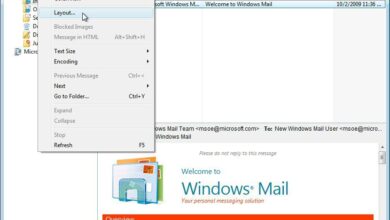Si vous changez souvent le Tiré de dans Outlook.com, un courriel à la fois, envisager la mise en place d’une Tiré de pour gagner du temps. De cette façon, tous les nouveaux courriels seront automatiquement envoyés par le compte connecté que vous aurez sélectionné, et son adresse s’affichera dans le Tiré de champ.
Les instructions de cet article s’appliquent à Outlook sur le web et à Outlook pour Microsoft 365.
Pour désigner l’adresse électronique à utiliser par défaut dans le Tiré de dans les messages que vous composez à l’aide d’Outlook.com :
-
Sélectionnez Paramètres (l’icône de l’engin dans la barre de navigation supérieure).
-
Sélectionnez Voir tous les paramètres d’Outlook.
-
Dans le Paramètres dans la boîte de dialogue, sélectionnez Courrier électronique > Sync email.
Le Gérer vos comptes connectés contient la liste de vos comptes de courrier électronique synchronisés.
-
Sélectionnez le Définir la valeur par défaut De l’adresse flèche déroulante.
Vous pouvez connecter jusqu’à 20 comptes de courrier électronique dans Outlook.com si vous souhaitez importer et gérer votre courrier en un seul endroit. Utilisez l’un de ces comptes connectés ou une adresse électronique différente comme adresse par défaut Tiré de l’adresse.
-
Choisissez le compte que vous souhaitez utiliser par défaut dans la Tiré de lorsque vous envoyez de nouveaux e-mails.
-
Sélectionnez Sauvegarderpuis fermer le Paramètres boîte de dialogue.
Les nouveaux courriels que vous envoyez afficheront désormais le nom que vous avez configuré comme compte par défaut sur le Tiré de ligne.
Contenu
Envoyer un nouveau courriel ou répondre en utilisant une adresse personnalisée dans Outlook.com
Pour choisir une adresse différente pour le Tiré de ligne d’un courriel que vous écrivez dans Outlook.com :
-
Sélectionnez Nouveau message.
-
Dans le Tiré de sélectionnez le nom du contact.
-
Sélectionnez l’adresse de compte que vous souhaitez utiliser dans le Tiré de ou, entrez une adresse électronique différente.
-
Composez le message et envoyez-le.
Comment ajouter des comptes connectés à Outlook.com
Pour ajouter un compte à la liste des comptes connectés :
-
Sélectionnez Paramètres (l’icône de l’engin dans la barre de navigation supérieure).
-
Sélectionnez Voir tous les paramètres d’Outlook.
-
Sélectionnez Courrier électronique > Sync email.
-
Dans le Ajouter un compte connecté section, sélectionnez Gmail pour ajouter un nouveau compte Gmail ou sélectionnez Autres comptes de courrier électronique pour ajouter un compte à partir de tout autre service de courrier électronique.
-
Entrez votre Nom d’affichage, adresse électroniqueet mot de passe pour le compte.
-
Sélectionnez l’endroit où le courrier électronique importé sera stocké. Vous pouvez créer un nouveau dossier et des sous-dossiers pour le courrier électronique importé, ou vous pouvez l’importer dans vos dossiers existants.
-
Sélectionnez OK pour finir.
-
Dans le Paramètres dans la boîte de dialogue, sélectionnez Sauvegarder. Ensuite, fermez le Paramètres boîte de dialogue.